Multimedya oynatıcılar söz konusu olduğunda, inkar edilemez. VLC dünya çapında milyonlarca insan tarafından yaygın olarak kullanılan sektörde bir referans noktası haline gelmiştir. Ve bu açık kaynaklı uygulama, geliştiricilerinin ücretsiz olarak uyguladığı ve bazılarını görmezden geldiğimiz yeni işlevler ekliyor. Ve örneğin, şu olasılığımız var: loop hem bir video hem de bir şarkı veya çalma listesi basit bir şekilde.
Birçoğunuzun zaten bildiği gibi, bu, kendi çalma listelerimizi dahil etme olasılığı ile multimedya dosyalarını oynatmaktan sorumlu bir programdır. Bu şekilde herhangi bir içeriği oynattığımızda program bittiğinde durur. Bununla birlikte, VLC, entegre bir işlev aracılığıyla, oynattığımız herhangi bir video, müzik veya oynatma listesinin bir döngüsünde sürekli olarak veya oynatmaya devam edebilme ve onu özelleştirebilme olanağına sahiptir.

Döngü oynatmayla, ses, video veya liste dosyasının oynatılması bittiğinde, genellikle bir GIF animasyonunda gördüğümüze benzer şekilde, sürekli olarak yeniden oynamaya başlama olasılığını anlıyoruz. Bu genellikle çok sevdiğimiz bir albümü dinlerken kullanılır ve son şarkı bittiğinde tekrar çalacak diye umursamayız. VLC ile bu efekti çaldığımız herhangi bir dosyaya uygulayarak bu tür dizileri çok basit bir şekilde oluşturabiliriz.
Bir videonun veya sesin VLC'de sürekli oynatılması
Piyasadaki çoğu medya oynatıcıda olduğu gibi, VLC'de de orta kontrol düğmelerinin yanında yer aldığından kolayca bulabileceğimiz döngü işlevi mevcut. Varsayılan olarak, döngü düğmesi devre dışıdır, bu nedenle etkinleştirmek için üzerine tıklamanız gerekir.
Başlamak için ilk şey, VLC'yi bilgisayarımızda çalıştırmaktır. Daha sonra bir dosya seçebilmek veya uygulamanın çalma listesine birkaç tane ekleyebilmek için “Dosya”ya tıklıyoruz ve “Dosyayı aç” seçeneğini seçiyoruz. Alternatif olarak, dosyayı doğrudan program arayüzüne ekleyip bırakarak da ekleyebiliriz.
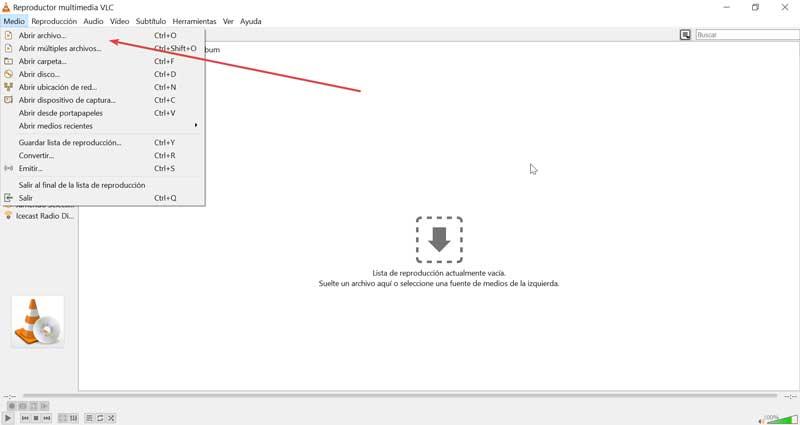
Ardından, fare işaretçisini döngü düğmesi sol altta, “Çalma listesini değiştir” ve “Karıştır” düğmeleri arasında bulunur. Bir kez tıklamak tüm oynatma listesi için döngü düğmesini değiştirir ve iki kez tıklamak tek bir video/ses için onu değiştirir. Böylece, bu bir kez yapıldığında, çalmakta olduğumuz dosya bunu tekrar tekrar yapacaktır. Bu şekilde, VLC'deki bir oynatma listesinden tek bir ses veya video dosyasını döngüye alabiliriz.
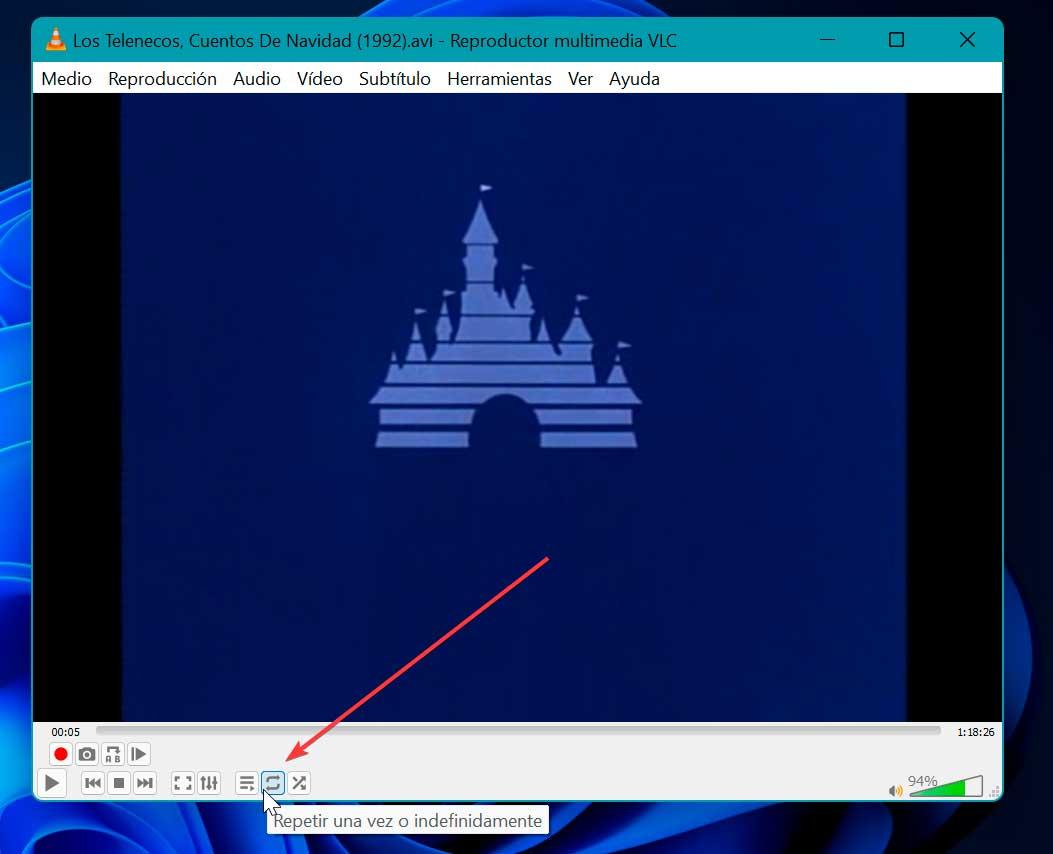
Varsayılan olarak bir döngü ayarla
Döngü oynatmayı varsayılan olarak ayarlamak istiyorsak, uygulamayı açık bulduğumuzda yapacağımız ilk şey, "Araçlar" ana uygulama penceresinin en üstünde bulunan seçenek. Bu, üzerine tıklayacağımız bir menünün görüntülenmesine neden olacaktır. Tercihler bölüm. Aynı şekilde, doğrudan erişmek için Ctrl + P klavye kısayolunu kullanabiliriz.
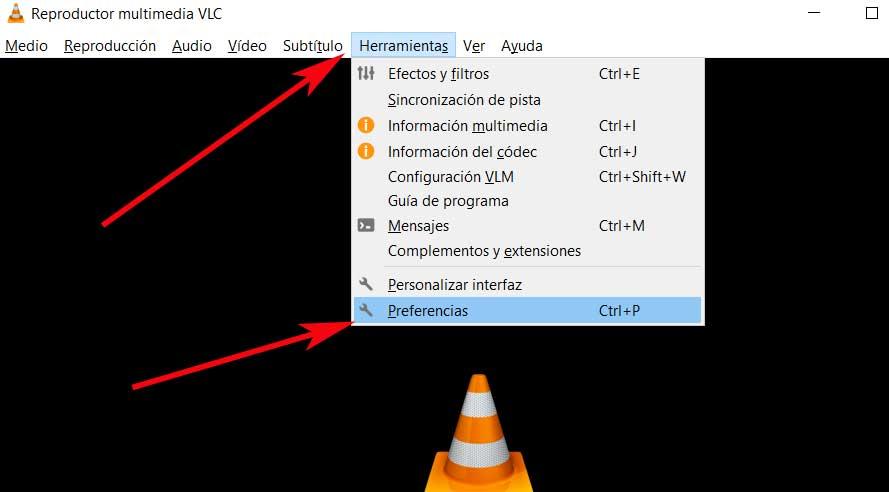
Bu, “Arayüz” bölümünde yer almadığı yerde yeni bir pencerenin görünmesine neden olacaktır. Burada, “Ayarları göster” bölümünde, sol alt kısmına, işaretlediğimiz yere gidiyoruz. "Herşey" İhtiyacımız olan araçlara erişmek için gerekli olan gelişmiş ayarlarına erişebilmemiz için seçenek.
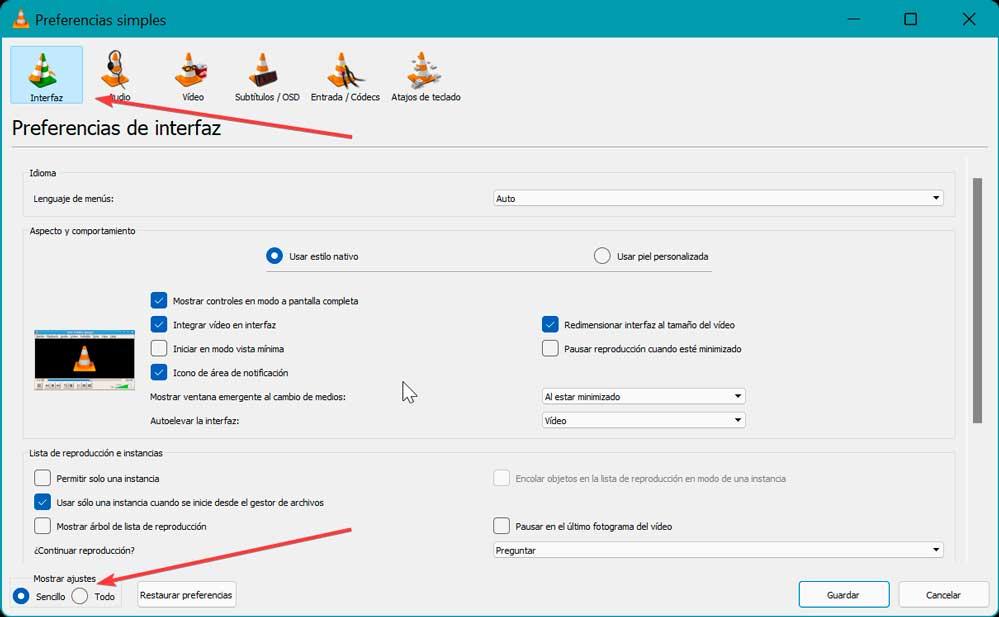
Önümüze çıkan yeni pencerede, onun işlev listesi solda görünüyor, bu yüzden bu durumda bizi ilgilendiren bölümü arıyoruz, bu da aşağıdakilerden başkası değil. çalma listesi , bu yüzden çubuğu aşağıya doğru hareket ettirmemiz gerekecek. “Arayüz” ve “Emission output” bölümleri arasına yerleştiriyoruz.
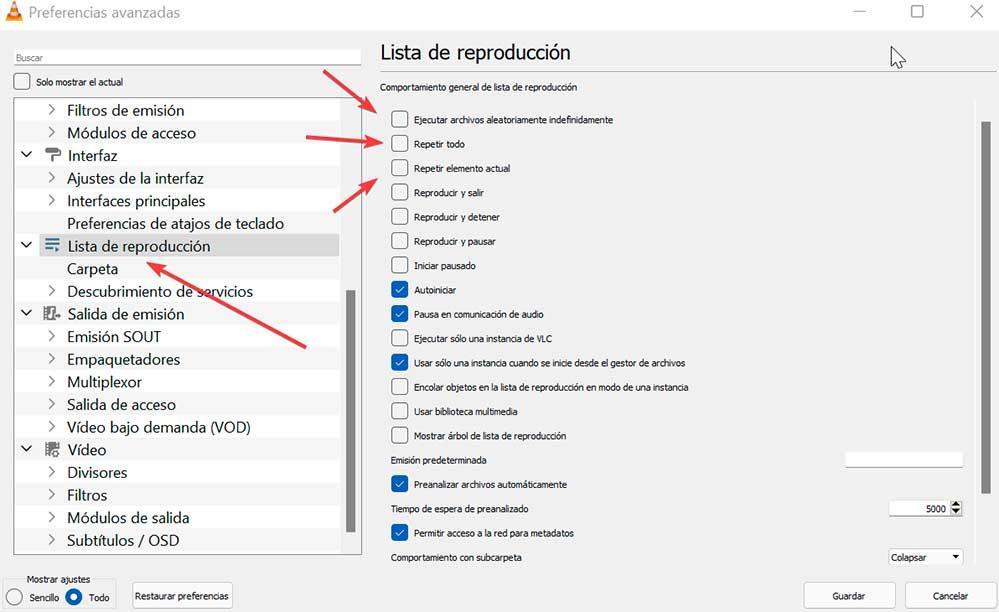
“Oynatma Listesi”ne tıkladığınızda, sağ panelde bu öğelerle neler yapabileceğimiz ile ilgili mevcut tüm özelleştirme seçenekleri görünecektir. Bu vesileyle bizi ilgilendiren, döngülü içerik oynatma elde etmek olduğundan, tümü bizi en çok ilgilendirenin işleviyle "Tümünü tekrarla", "Geçerli öğeyi tekrarla", "Otomatik başlat" veya "Dosyaları rastgele yürüt" seçeneklerini işaretlemeyi seçebiliriz. herbir durumda.
Böylece, ses, video veya liste dosyamızın her ihtiyacımız olduğunda bir döngüde varsayılan olarak oynatılması için farklı seçeneklere sahip olacağız.
Bir videonun veya müziğin bir bölümünü döngüye alma
Bir video veya müzik dosyası oynatırken, aşağıdakileri yapabilmek isteyebiliriz: videonun belirli bir bölümünü izleyin bir döngüde kendini tekrar tekrar tekrar edecek şekilde. VLC ile bu eylemi basit bir şekilde bu amaçla bir düğmeye basarak gerçekleştirebiliriz, örneğin A'dan B'ye Döngü “Gelişmiş kontrolleri” etkinleştirdikten sonra elimizde olacak. Yapmamız gereken adımlar aşağıdaki gibidir.
Yapmamız gereken ilk şey VLC'den başlamak ve ardından diğer araçlarla birlikte en üstte bulduğumuz “Görünüm” sekmesine tıklamak. Bu, üzerine tıklamamız gereken bir menü görüntüleyecektir. “Gelişmiş kontroller” bölüm. Doğru yaptıysak, adın yanında bir işaret görünmelidir, bu da artık etkin oldukları anlamına gelir.
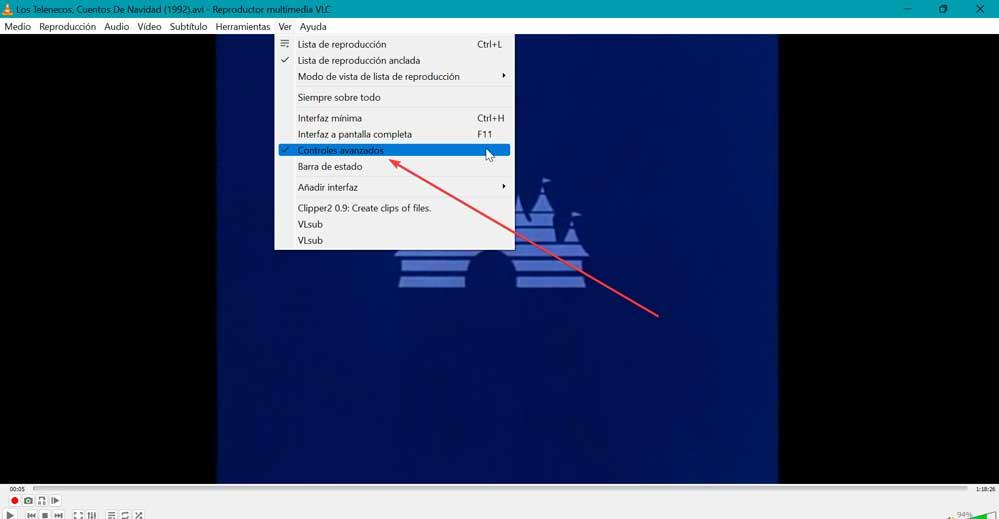
Bu, oynatıcının sol alt kısmında bazı yeni düğmelerin görünmesine neden olur. Toplamda dört düğme vardır ve bunlar geleneksel oynatma düğmelerinin hemen üzerinde bulunur. Daha sonra videoyu döngüsel oynatmanın başlamasını istediğimiz başlangıç noktasına taşımalıyız ve ardından A'dan B'ye Döngüyü Durdur düğmesine basın.
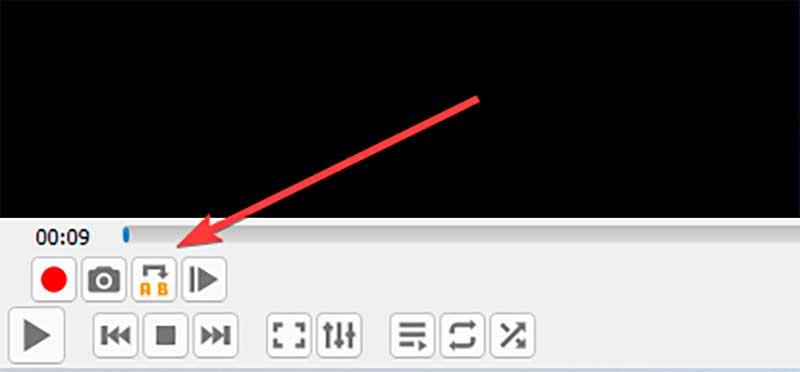
Bu, düğmedeki ilk karenin rengini turuncuya çevirecektir. Şimdi döngüyü bitirmek için videoyu bitiş noktasına götürüp tekrar aynı butona tıklamamız gerekiyor. nasıl olduğunu göreceğiz düğmenin iki noktası artık turuncu . Şimdi sadece videoyu oynatmamız gerekiyor ve işaretlediğimiz A ve B bölümleri arasında nasıl yapıldığını göreceğiz ve bir döngü içinde oynayacak.